Ingyenes Azure-fiók vagy Azure for Students Starter-fiók frissítése
Ingyenes Azure-fiókját használatalapú fizetéses díjszabásrafrissítheti az Azure Portalon.
Ha rendelkezik Azure for Students Starter-fiókkal , és jogosult ingyenes Azure-fiókra, frissíthet rá ingyenes Azure-fiókra. A számlázási pénznemben 200 dollár értékű Azure-kreditet és 12 hónapos ingyenes szolgáltatásokat kap a frissítéskor. Ha nem jogosult ingyenes fiókra, használatalapú fizetésre térhet át egy támogatási kéréssel.
Ha rendelkezik Azure for Students-fiókkal, használatalapú fizetésre válthat.
Feljegyzés
Ha nem ingyenes erőforrásokat használ, és az előfizetés le lesz tiltva, mert elfogy a kreditje, majd frissíti az előfizetését, az erőforrások a frissítés után engedélyezve lesznek. Ez a helyzet azt eredményezi, hogy díjat kell fizetnie a felhasznált erőforrásokért.
Ingyenes Azure-fiók frissítése
Az ingyenes Azure-fiók frissítésekor a fennmaradó kreditek a regisztrációtól számított 30 teljes napig megmaradnak. Ha például november 1-jén regisztrált, és november 5-én frissít, a fel nem használt kreditek november 30-ig elérhetőek lesznek. Emellett az ingyenes szolgáltatásokhoz a frissítést követően további 12 hónapig lesz hozzáférése.
- Jelentkezzen be az Azure Portalra.
- Keressen rá az Előfizetések kifejezésre.

- Válassza ki azt az előfizetést, amelyet az ingyenes Azure-fiók regisztrációjakor hozott létre.
- Az előfizetés áttekintésénél válassza a Magasabb szintű előfizetésre váltás lehetőséget a parancssávon. Ha nem látja a magasabb szintű előfizetésre való váltásra szolgáló lehetőséget, válassza a Frissítés szalagot a lap tetején.

- Ha még nem adott hozzá fizetési módot a fiókjához, a rendszer felkéri erre.
- Előfordulhat, hogy a személyazonossága igazolásához meg kell adnia a telefonszámát is.
- Írja be az előfizetése nevét.
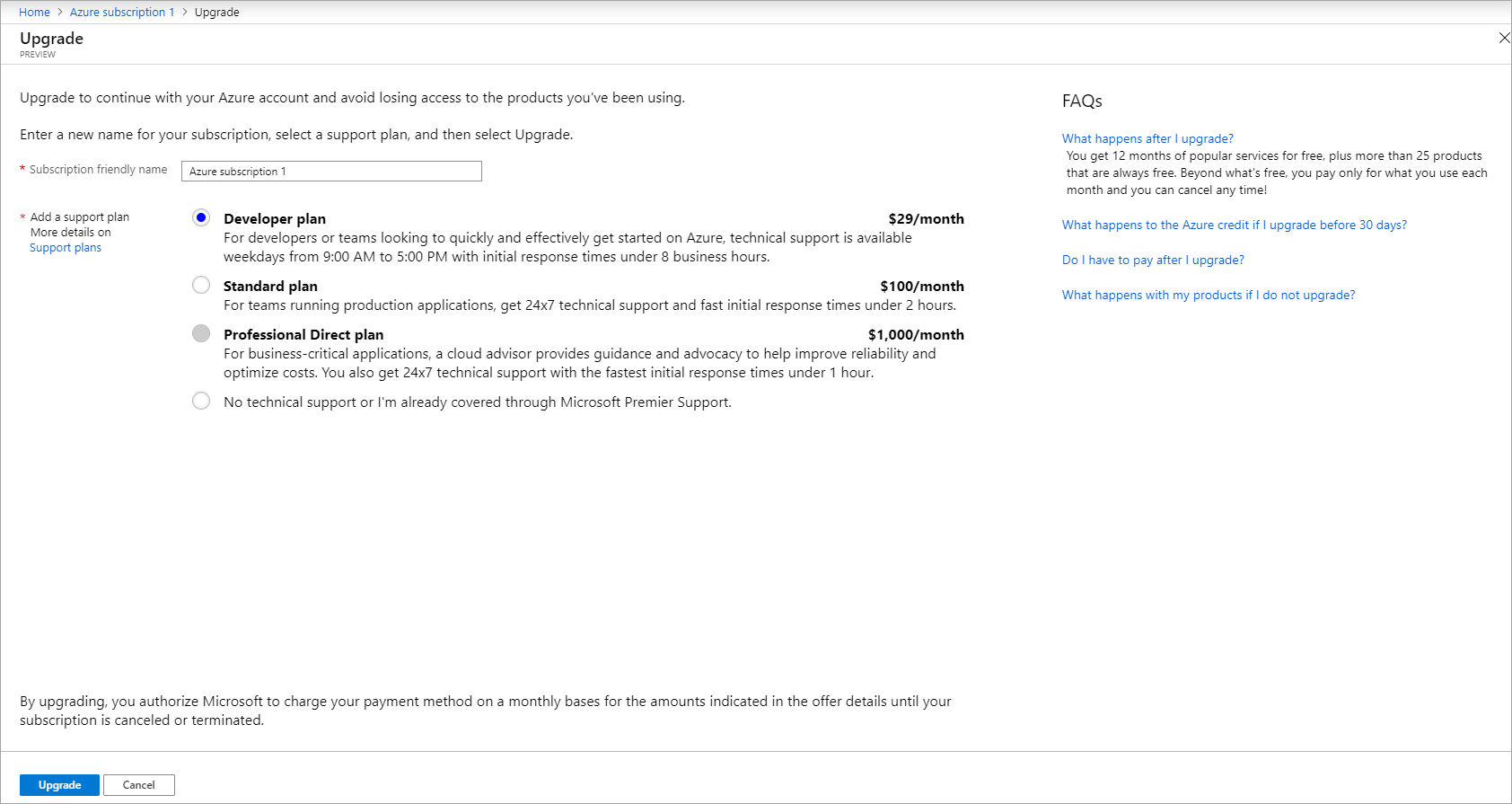
- Válasszon támogatási csomagot az előfizetéshez. További információt a támogatási csomagokról az Azure-támogatási csomagok ismertetésében talál.
- Válassza a Frissítés lehetőséget.
Azure for Students Starter-fiók frissítése
A jelen témakörben ismertetett információk alapján elvégezheti az Azure for Students Starter-fiók frissítését.
Frissítés ingyenes Azure-fiókra
Ha jogosult, az alábbi lépésekkel frissíthet ingyenes Azure-fiókra.
- Jelentkezzen be az Azure Portalra.
- Keressen rá az Előfizetések kifejezésre.

- Válassza ki azt az előfizetést, amely az Azure for Students Starter-fiók regisztrációjakor jött létre.
- Az előfizetés áttekintésénél válassza a Magasabb szintű előfizetésre váltás lehetőséget a parancssávon.
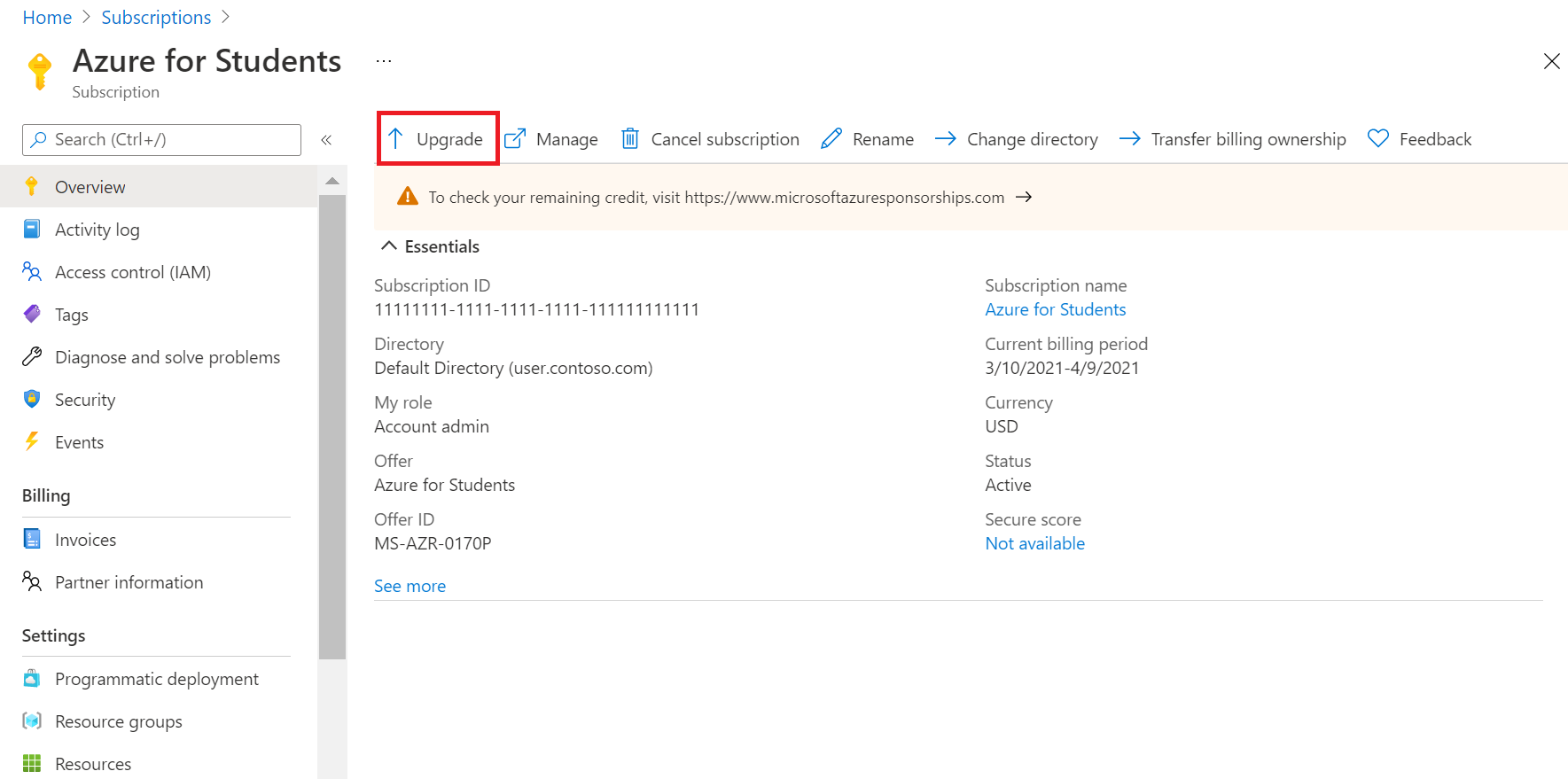
Következő lépések
- Most, hogy frissítette a fiókját, tekintse meg, hogyan tervezheti meg az Azure-költségek kezelését.